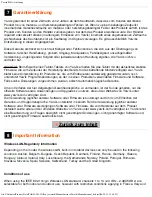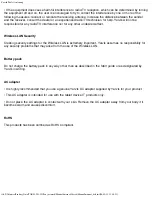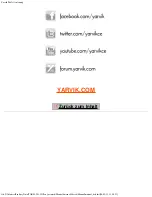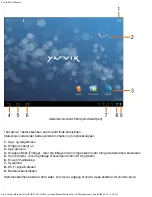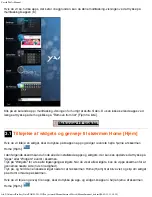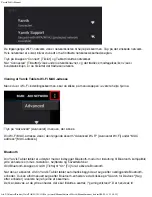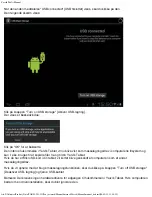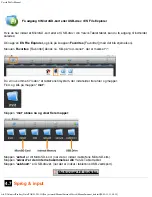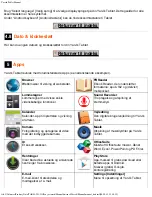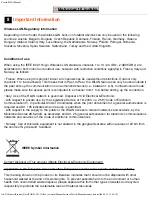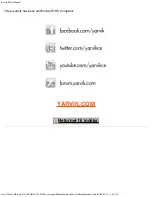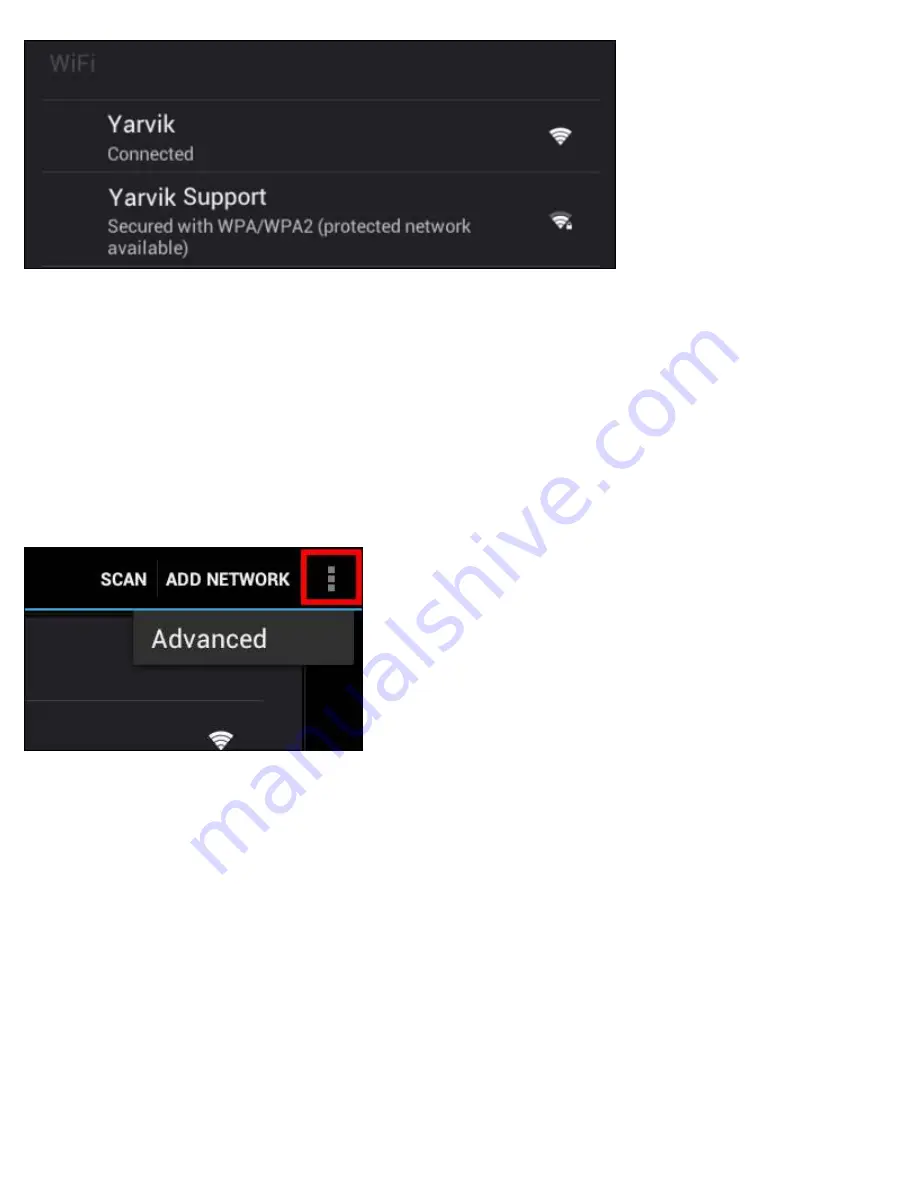
Yarvik Tablet Manual
file:///Volumes/Product_Data/TAB08-201-3G/Sent_artwork/Manual/internet/Yarvik/Manual/manual_da.html[06-05-13 13:46:35]
De tilgængelige Wi-Fi-netværk vises i netværkslisten til højre på skærmen. Tap på det ønskede netværk.
Hvis netværket er sikret, bliver du bedt om at indtaste netværkssikkerhedsnøglen.
Tryk på knappen “Connect” [Tilslut], og Tablet tilsluttes netværket.
Når “Connected” [Tilsluttet] vises under netværksnavnet, og det trådløse modtagelsesikon vises i
bundstatuslinjen, er du tilsluttet det trådløse netværk.
Visning af Yarvik Tablets Wi-Fi MAC-adresse
Mens du er i Wi-Fi-indstillingsskærmen, skal du klikke på menuknappen i øverste højre hjørne.
Tryk på "Advanced" [Avanceret] i menuen, der åbnes.
Din Wi-Fi MAC-adresse vises i den følgende skærm "Advanced Wi-Fi" [Avanceret Wi-Fi] under "MAC
address" [MAC-adresse].
Bluetooth
Din Yarvik Tablet tablet er udstyret med et indbygget Bluetooth-modul for tilslutning til Bluetooth-kompatible
ydre enheder som mus, tastaturer, højttalere og hovedtelefoner.
Glid Bluetooth-knappen On/Off [Til/fra] til "On" [Til] for at aktivere Bluetooth.
Når den er aktiveret, vil din Yarvik Tablet tablet automatisk begynde at søge efter nærliggende Bluetooth-
enheder. Du kan altid manuelt søge efter Bluetooth-enheder ved at klikkke på "Search for Devices" [Søg
efter enheder] i øverste højre hjørne af skærmen.
Det kan kræves, at de ydre enheder, der skal tilsluttes, sættes i "parringstilstand". Der henvises til